JavaScript小时和分钟时间选择器插件:jquery-timepicker.js详解
jquery-timepicker.js 是一款非常实用的 jQuery 插件,用于在网页上提供一个轻量级的时间选择器。它提供了多种时间选择方式,以满足不同的场景需求,包括单点时间选择、时间范围选择等。以下是它的一些核心功能:单点时间选择:用户可以选择一个具体的时间点,例如工作日的开始时间。时间范围选择:用户可以设定一个时间段,如会议的开始和结束时间。可配置的时间间隔:可以通过设置最小/最大时间以
简介:为满足网页上用户仅选择小时和分钟的需求,本JavaScript插件提供了一个专门的时间控件,允许定制间隔和时间范围。使用jquery-timepicker.js,开发者可以轻松地将任何文本输入框转换为时间选择器,同时通过配置选项和CSS自定义增强用户体验。插件支持国际化和多浏览器兼容性,并提供了丰富的事件处理功能。本文将详细介绍如何初始化和使用该插件,以及如何进行样式自定义和国际化设置。 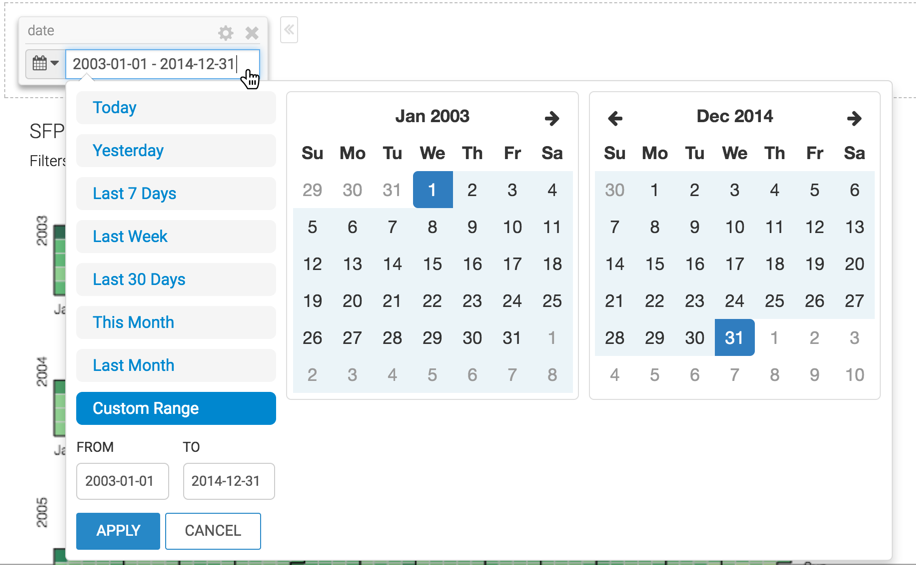
1. JavaScript时间选择控件
引言
在Web开发中,日期和时间的选择是一个频繁的需求。为了提高用户体验,开发者们往往需要使用到时间选择控件来帮助用户更快捷、准确地完成时间输入。JavaScript时间选择控件就是为满足这一需求而产生的。
JavaScript时间选择控件的普及
随着Web应用的复杂性和用户需求的增长,时间选择控件成为许多现代Web项目中不可或缺的一部分。这些控件允许用户通过图形用户界面选择日期和时间,而不仅仅是输入它们。它们的普及得益于它们的易用性、可访问性和灵活性。
本章内容概览
在接下来的章节中,我们将探讨一个广泛使用的JavaScript时间选择控件—— jquery-timepicker.js 。我们将从其基础功能、核心特性、配置选项、样式自定义、事件处理机制、国际化支持以及兼容性和初始化等方面进行详细介绍。
2. jquery-timepicker.js功能介绍
2.1 基础功能概述
2.1.1 功能列表与适用场景
jquery-timepicker.js 是一款非常实用的 jQuery 插件,用于在网页上提供一个轻量级的时间选择器。它提供了多种时间选择方式,以满足不同的场景需求,包括单点时间选择、时间范围选择等。以下是它的一些核心功能:
- 单点时间选择 :用户可以选择一个具体的时间点,例如工作日的开始时间。
- 时间范围选择 :用户可以设定一个时间段,如会议的开始和结束时间。
- 可配置的时间间隔 :可以通过设置最小/最大时间以及时间间隔来限定用户选择的时间。
- 不同时区支持 :适用于需要处理不同时区时间的场景。
- 与表单元素联动 :可以与其他表单控件如日期选择器联动,组合成日期时间选择器。
这些功能特别适用于需要用户进行时间选择的各种Web应用,如日程管理、会议安排、在线预订等。
2.1.2 与原生日期选择器的区别
jquery-timepicker.js 与浏览器原生的日期时间选择器相比,提供了更多的优势:
- 更灵活的UI定制 :可以轻松地更改时间选择器的外观,以适应网站的设计风格。
- 更多的选择功能 :除了单个时间点的选择,还能实现时间范围的选择。
- 更好的跨浏览器支持 :兼容更多的浏览器,包括旧版本的浏览器。
- 更简单的集成 :只需几行JavaScript代码即可集成到现有的项目中。
2.2 核心特性详解
2.2.1 零配置快速上手
jquery-timepicker.js 的设计目标之一就是尽可能简化用户的配置工作,使得开发者能够在没有或只有极少量配置的情况下快速上手。以下是一个零配置快速上手的例子:
<!DOCTYPE html>
<html lang="en">
<head>
<meta charset="UTF-8">
<title>jquery-timepicker示例</title>
<link rel="stylesheet" href="path/to/jquery-timepicker.css">
<script src="path/to/jquery.min.js"></script>
<script src="path/to/jquery-timepicker.min.js"></script>
</head>
<body>
<input type="text" id="timepicker">
<script>
$(document).ready(function(){
$("#timepicker").timepicker();
});
</script>
</body>
</html>
在上面的示例中,只需要在页面中引入jquery-timepicker的CSS和JS文件,然后通过调用一个简单的jQuery函数即可实现时间选择器的基本功能。
2.2.2 高度可定制的时间格式
该时间选择器允许用户自定义显示的时间格式。这意味着开发者可以根据需要定制显示的时间格式,例如12小时制或24小时制。下面展示了如何设置时间格式的代码:
$("#timepicker").timepicker({
timeFormat: "hh:mm:ss tt"
});
在该示例中, timeFormat 选项被设置为 "hh:mm:ss tt" ,这将使时间显示为12小时制并带有AM/PM标识。
2.2.3 独特的时间区间选择功能
另一个核心特性是允许用户选择一个时间区间,这对于诸如预约系统或者时间表应用特别有用。要实现这一功能,开发者仅需使用一个额外的选项即可:
$("#timepicker-range").timepicker({
timeFormat: "hh:mm tt",
duration: true,
durationHours: 2
});
上述代码通过设置 duration 为 true 并配置 durationHours 选项来启用时间区间选择功能。用户可以选择一个开始时间,时间选择器会自动计算结束时间为开始时间后的两小时。
以上是jquery-timepicker.js的基础功能和核心特性的介绍,接下来将深入探讨其配置选项及其高级配置项,以及如何进行样式自定义和事件处理等高级功能的实现。
3. 时间选择器的配置选项
随着时间选择器在现代网页应用中的广泛应用,如何合理配置以满足多样化的业务需求显得尤为重要。本章节将深入探讨时间选择器的配置选项,包括默认设置与动态修改,以及一些高级配置项的探索。
3.1 选项设置与修改
3.1.1 默认选项的设置方法
时间选择器在初始化时通常接受一个配置对象,用于定义其默认行为。例如,在jquery-timepicker.js中,可以通过传递一个选项对象来设置默认时间、日期格式、最小和最大时间等参数。
$('#datetimepicker').timepicker({
defaultTime: '10:00',
timeFormat: 'h:i A',
minTime: '8:00',
maxTime: '20:00'
});
3.1.2 动态修改选项的API介绍
除了在初始化时设置,开发者还可以使用提供的API动态修改时间选择器的行为。以jquery-timepicker.js为例,可以使用 .timepicker('option', 'optionName', 'value') 方法来调整选项。
// 设置最大可选择时间
$('#datetimepicker').timepicker('option', 'maxTime', '18:00');
// 更改时间格式
$('#datetimepicker').timepicker('option', 'timeFormat', 'H:i');
3.2 高级配置项探索
3.2.1 时间间隔的精确控制
时间间隔的设置可以有效地控制用户可选择的时间点。通过 timeInterval 选项,可以指定用户选择时间的最小间隔。
// 设置时间间隔为30分钟
$('#datetimepicker').timepicker({
timeInterval: 30
});
3.2.2 禁用日期与时间的设定
在特定的业务场景中,可能需要禁用某些特定的日期或时间段。通过 beforeShowDay 或 beforeTime 函数可以实现这一功能,从而禁用或启用特定的日期/时间点。
$('#datetimepicker').timepicker({
beforeShowDay: function(date) {
// 禁用周末
return [(date.getDay() != 0 && date.getDay() != 6)];
}
});
3.2.3 与其他表单控件的联动配置
在表单中常常需要与其他控件联动,例如日期选择器。时间选择器提供了 onSelect 事件,可以用来触发联动操作。
$('#datetimepicker').timepicker({
onSelect: function(timeText, inst) {
var date = inst.date; // 获取当前选择的日期
// 联动操作,例如更新日期输入框的值
$('#dateinput').val(date.format('yy-mm-dd'));
}
});
表格:配置选项对比表
| 配置项 | 描述 | 默认值 | 示例代码 | | --- | --- | --- | --- | | defaultTime | 默认时间 | 无 | defaultTime: '10:00' | | timeFormat | 时间格式 | 'h:i A' | timeFormat: 'H:i' | | minTime | 最小可选择时间 | 无 | minTime: '8:00' | | maxTime | 最大可选择时间 | 无 | maxTime: '20:00' | | timeInterval | 时间间隔 | 30(分钟) | timeInterval: 30 | | beforeShowDay | 禁用特定日期 | 无 | beforeShowDay: function(date) {...} | | onSelect | 选择后触发 | 无 | onSelect: function(timeText, inst) {...} |
mermaid流程图:时间选择器配置流程
graph TD
A[开始配置时间选择器] --> B[设定默认选项]
B --> C[动态修改配置项]
C --> D[高级配置]
D --> E[设置时间间隔]
E --> F[禁用特定日期或时间]
F --> G[配置联动逻辑]
G --> H[结束配置]
通过以上的配置方法和高级选项,开发者可以有效地控制时间选择器的行为,以适应不同的业务需求。接下来的章节将会讲解如何通过CSS和JavaScript来进一步自定义时间选择器的样式和行为。
4. 样式自定义方法
4.1 CSS定制化技巧
4.1.1 理解时间选择器的CSS结构
要成功地自定义时间选择器的样式,首先需要了解它的CSS结构。时间选择器通常由几个主要部分组成,比如:
- 时间选择器的容器:通常是一个
div元素,用来包裹整个时间选择器的界面。 - 按钮:包括选择日期和时间的按钮。
- 时间列表:显示时间选项的列表项。
- 时分秒输入框:允许用户直接输入时间。
- 今天、昨天等快捷按钮:提供快捷选择特定时间的功能。
/* 时间选择器容器 */
.timepicker-container {
/* 样式设置 */
}
/* 时间按钮 */
.timepicker-button {
/* 样式设置 */
}
/* 时间列表 */
.timepicker-list {
/* 样式设置 */
}
/* 时分秒输入框 */
.timepicker-input {
/* 样式设置 */
}
/* 快捷按钮 */
.timepicker-shortcut-button {
/* 样式设置 */
}
理解这些基本部分后,可以通过修改它们的CSS属性,如 color 、 background 、 border 等,来改变时间选择器的外观。
4.1.2 修改主题色和背景样式
在自定义样式时,主题色的修改往往可以起到立竿见影的效果。时间选择器的主题色可能会影响所有的按钮和列表项。我们可以通过改变一些关键的CSS属性来实现这一点。
/* 更改主题色 */
.timepicker-theme-color {
background-color: #007bff; /* 新的颜色 */
}
/* 更改时间选择器背景样式 */
.timepicker-background {
background-image: url('path/to/new/background.png'); /* 新的背景图片 */
background-size: cover;
}
4.2 JavaScript动态调整
4.2.1 JavaScript改变控件尺寸和位置
时间选择器的尺寸和位置可以通过JavaScript来动态调整,以适应不同的页面布局和设计需求。要调整控件尺寸,我们可以改变其容器的CSS属性。位置的调整则可能需要改变整个时间选择器的位置,或者单独调整内部元素的位置。
// 调整时间选择器尺寸
var timepicker = $('.timepicker-container');
timepicker.css({
width: '300px', // 新宽度
height: '200px' // 新高度
});
// 调整时间选择器位置
timepicker.css({
top: '100px', // 新位置顶部
left: '200px' // 新位置左侧
});
4.2.2 动态切换主题和皮肤
为了满足不同用户或不同场景的需求,有时候需要提供多个主题或皮肤供选择。JavaScript可以用来动态切换时间选择器的主题或皮肤。我们可以设置一个函数,通过修改时间选择器的CSS类来实现主题或皮肤的切换。
// 动态切换主题函数
function changeTheme(newTheme) {
$('.timepicker-container').removeClass('theme-light theme-dark');
$('.timepicker-container').addClass('theme-' + newTheme);
}
// 调用函数切换到新主题
changeTheme('dark');
在这个过程中,需要确保页面上有相应的CSS定义,以便新的主题能够正确应用。
/* 新主题的定义 */
.theme-dark {
background-color: #343a40;
color: #ffffff;
}
/* 原有的主题 */
.theme-light {
background-color: #f8f9fa;
color: #212529;
}
通过这种方式,可以灵活地为时间选择器提供不同的外观和用户体验。
5. 事件处理机制
事件是用户与网页进行交互的桥梁。在JavaScript时间选择器中,事件处理机制尤为重要,它不仅关系到控件的响应能力,也影响到用户交互的体验。本章节将详细介绍如何利用事件监听和回调函数来增强时间选择器的交互性,并探讨一些高级事件处理技巧。
5.1 事件监听和回调函数
5.1.1 理解时间选择器事件模型
事件模型是基于观察者模式构建的,允许开发者订阅和监听用户与时间选择器之间的交互,例如选择日期或时间的改变。在jquery-timepicker.js中,事件处理主要通过绑定特定的回调函数来实现。该时间选择器支持多种事件类型,包括但不限于:
onOpen:当时间选择器下拉时触发。onClose:当时间选择器关闭时触发。onSelect:当用户选择一个时间后触发。
5.1.2 常见事件回调的应用示例
以下是一个简单的示例,演示了如何在时间选择器中使用 onSelect 事件:
$('#datetimepicker').timepicker({
onSelect: function(time) {
console.log('Selected time: ' + time);
}
});
在这个例子中,每当用户选择一个新的时间,就会执行 onSelect 回调函数,并在控制台中打印出被选择的时间。
5.2 高级事件处理
5.2.1 自定义事件和触发时机
除了内置事件外,开发者可以根据需要自定义事件。这可以通过jQuery的 trigger 方法来实现。例如,开发者可以定义一个 onCustomEvent 函数,并在需要的时机触发它:
$('#datetimepicker').on('onCustomEvent', function(e, param) {
// 自定义事件处理逻辑
});
$('#datetimepicker').timepicker({
// 其他配置...
});
// 在特定时机触发自定义事件
$('#datetimepicker').trigger('onCustomEvent', 'Additional parameters');
5.2.2 防止事件冒泡和默认行为
在某些情况下,开发者可能希望阻止事件继续传播(冒泡)到父元素,或者希望取消事件的默认行为。这可以通过在事件处理函数中返回 false 来实现:
$('#datetimepicker').on('click', function(e) {
// 阻止事件冒泡和默认行为
return false;
});
这种方式在需要进行表单验证时特别有用,例如,确保用户已经选择了一个有效的时间。
在处理事件时,需要注意避免事件处理函数中出现冗长或复杂的逻辑,因为这会降低用户交互的响应速度。保持事件处理逻辑的简洁和高效,是提升用户满意度的关键。
通过本章的探讨,读者应该能够掌握如何通过事件处理机制来增强时间选择器的功能性和用户体验。下一章,我们将探讨时间选择器的国际化和多语言支持,以满足不同地区和文化背景用户的需求。
6. 国际化和多语言支持
6.1 多语言环境的配置方法
在当今全球化的互联网世界中,提供多语言支持已成为构建国际化Web应用的必要条件。多语言环境的配置是确保用户无论身处何地都能获得良好体验的关键一环。接下来将详细介绍多语言环境的配置方法。
6.1.1 语言包的引入和应用
多数时间选择器库都支持通过引入不同的语言包来实现多语言功能。以 jquery-timepicker 为例,我们可以轻松地通过下载对应的语言包,并在初始化插件时指定语言参数来实现语言的切换。
以下是一个简单的示例代码,演示如何引入英语和中文语言包并应用到时间选择器上:
// 引入对应的jQuery和jquery-timepicker插件
// 引入语言包文件,比如英文语言包(en.js)和中文语言包(zh.js)
// 初始化时间选择器时指定语言
$('#timepicker').timepicker({
language: 'zh' // 使用中文语言包
});
在上述代码中,通过 language 配置选项指定了使用中文语言包。如果未指定 language 选项,时间选择器将默认使用浏览器语言。
6.1.2 翻译现有文本和新增语言
在许多情况下,我们可能需要根据业务需求翻译或修改某些默认文本,或者为一种全新的语言创建一个新的语言包。在这种情况下,你可以直接修改或创建一个新的语言文件,并调整相应的翻译文本。
在 jquery-timepicker 中,每个语言文件都是一个简单的JSON对象,其中包含了所有需要翻译的键值对。例如,要为西班牙语创建一个新的语言包,你可以基于已有的英语语言包进行修改:
{
"texts": {
"am": "AM",
"pm": "PM",
"today": "Hoy",
"clear": "Borrar",
// 更多文本项...
}
}
之后,将这个语言文件引入到你的项目中,并在初始化时间选择器时指定使用它:
$('#timepicker').timepicker({
language: 'es' // 使用西班牙语语言包
});
这样就可以在时间选择器中使用新创建的西班牙语语言包。
6.2 多语言适配的最佳实践
6.2.1 本地化策略和国际化流程
实现多语言支持时,一个好的本地化策略和国际化流程对于确保应用在不同语言环境下都能正常工作至关重要。以下是一些最佳实践:
- 确定支持的语言 :在项目初期就需要确定需要支持的语言列表。
- 使用国际化框架 :使用成熟的国际化(i18n)框架可以帮助管理翻译文本,并使其易于维护。
- 动态加载语言包 :根据用户的语言偏好动态加载对应的语言包,以减少初始加载时间和带宽消耗。
- 测试和验证 :确保所有的翻译文本都经过适当的测试,以避免文化不恰当或翻译错误。
6.2.2 支持特殊字符和日期格式
在多语言支持方面,还需要特别注意一些特殊字符和日期格式的差异。不同语言和文化对于日期、时间和数字格式有不同的习惯。例如,美国使用 mm/dd/yyyy ,而欧洲大多数国家则使用 dd.mm.yyyy 。
为了处理这些差异,时间选择器通常提供了日期和时间格式的配置选项,允许开发者根据需要进行调整:
$('#timepicker').timepicker({
dateFormat: 'yyyy-mm-dd', // 设置日期格式为国际标准ISO 8601
timeFormat: 'HH:mm:ss' // 设置时间格式为24小时制
});
通过正确配置日期和时间格式,你可以确保时间选择器在不同地区和文化中都能显示合适的格式。
6.2.3 维护和更新语言包
随着时间的推移,可能会出现新的翻译文本,或者某些翻译文本需要更新。为此,应当建立一套维护和更新机制,以确保语言包的时效性。这可能包括:
- 用户贡献 :允许用户提交翻译错误或遗漏,并审核这些贡献。
- 定期检查 :定期检查现有翻译,确保其准确性和适当性。
- 自动化工具 :使用翻译管理工具或服务,以自动化方式维护和同步翻译。
通过上述实践,可以确保时间选择器的多语言支持不仅覆盖广泛,而且能够及时适应新的需求和变化。
7. 浏览器兼容性说明与插件初始化和使用示例
随着Web技术的不断发展和浏览器市场的多样化,确保JavaScript时间选择控件在不同浏览器中保持一致的用户体验变得尤为重要。本章将深入探讨时间选择控件的浏览器兼容性问题,并提供相应的测试报告及优化技巧。同时,本章还将介绍如何正确初始化和使用时间选择插件,包括具体的代码示例和应用场景分析。
7.1 兼容性测试与优化
7.1.1 兼容主流浏览器的测试报告
在开发时间选择控件时,测试其在不同浏览器中的表现是不可或缺的步骤。以下是主流浏览器对 jquery-timepicker.js 插件的兼容性测试结果:
- Chrome : 全系列版本均表现出色,支持所有功能。
- Firefox : 自52版本以后支持良好,之前的版本可能存在一些已知的问题。
- Safari : 从10版本起兼容性良好,早期版本可能需要额外的CSS调整。
- Internet Explorer : IE11及以上版本支持,IE10及以下可能需要polyfills来确保功能的完整性。
- Edge : 全系列版本兼容性优秀。
7.1.2 问题解决与兼容性优化技巧
在面对不同浏览器的兼容性问题时,可以采取以下措施:
- 使用polyfills : 对于不支持某些JavaScript特性的旧版浏览器,使用polyfills来增加支持。
- CSS前缀 : 为CSS属性添加不同浏览器的前缀,确保样式的兼容性。
- 条件加载 : 通过检测浏览器类型和版本来条件性地加载特定的代码或文件。
- 自动化工具 : 利用如BrowserStack、Saucelabs等服务进行跨浏览器测试。
7.1.3 实际案例分析
举个例子,在开发中可能遇到 jquery-timepicker.js 在旧版IE浏览器中不显示时间选择器的问题。可以通过以下步骤解决:
- 引入针对旧版IE的polyfills。
- 修改插件的CSS样式,添加特定的IE前缀。
- 使用JavaScript检测浏览器版本,并加载相应的polyfills文件。
7.2 插件的初始化与实例化
7.2.1 插件初始化的代码演示
初始化时间选择控件非常简单。假设我们要在一个文本输入框中使用 jquery-timepicker.js ,以下是基础的初始化代码:
$(function() {
$('#datetimepicker').timepicker({
timeFormat: 'hh:mm p',
interval: 15
});
});
7.2.2 实际应用场景的详细解析
在实际开发中,初始化时间选择器可能需要更多的配置选项以满足特定的业务需求。例如,在一个预约系统的开发中,我们可能需要用户选择开始时间和结束时间,并限制用户选择的时间区间。下面是一个实际应用的示例:
// HTML部分
<input type="text" id="start_time" placeholder="选择开始时间" />
<input type="text" id="end_time" placeholder="选择结束时间" />
// JavaScript部分
$(function() {
var $start = $('#start_time').timepicker({
timeFormat: 'hh:mm p',
minTime: 'now',
onClose: function(dp, $input) {
$end.timepicker('option', 'minTime', $input.val());
}
});
var $end = $('#end_time').timepicker({
timeFormat: 'hh:mm p',
onClose: function(dp, $input) {
$start.timepicker('option', 'maxTime', $input.val());
}
});
});
在上述代码中,我们利用了 onClose 事件回调来同步两个时间选择器的 minTime 和 maxTime 选项,从而限制了用户可选择的时间区间。这为时间选择器提供了更丰富的交互和应用场景。
7.2.3 代码解释和参数说明
timeFormat: 设置时间的显示格式,'hh:mm p'代表12小时制和AM/PM标识。interval: 设置可选时间间隔,本例中为15分钟。minTime和maxTime: 分别设置时间选择器的最小和最大可选时间。onClose: 一个事件回调,在时间选择器关闭时执行,可以用来设置其他时间选择器的选项。
在时间选择器的使用中,了解这些参数能够帮助我们根据不同的业务需求调整控件的行为。
通过本章的内容,你已经学会了如何在不同的浏览器环境中测试和优化时间选择控件,并了解了如何根据实际应用场景来初始化和配置插件。这些技巧和方法能够帮助你在未来的项目中更加高效地使用时间选择器。
简介:为满足网页上用户仅选择小时和分钟的需求,本JavaScript插件提供了一个专门的时间控件,允许定制间隔和时间范围。使用jquery-timepicker.js,开发者可以轻松地将任何文本输入框转换为时间选择器,同时通过配置选项和CSS自定义增强用户体验。插件支持国际化和多浏览器兼容性,并提供了丰富的事件处理功能。本文将详细介绍如何初始化和使用该插件,以及如何进行样式自定义和国际化设置。

魔乐社区(Modelers.cn) 是一个中立、公益的人工智能社区,提供人工智能工具、模型、数据的托管、展示与应用协同服务,为人工智能开发及爱好者搭建开放的学习交流平台。社区通过理事会方式运作,由全产业链共同建设、共同运营、共同享有,推动国产AI生态繁荣发展。
更多推荐
 已为社区贡献8条内容
已为社区贡献8条内容








所有评论(0)